Kapag nagtatrabaho sa isang computer, madalas na may pangangailangan na mag-print ng isang pahina upang ang impormasyon ay malapit na. Maaari itong maging mahalagang dokumento o kawili-wiling mga web page.
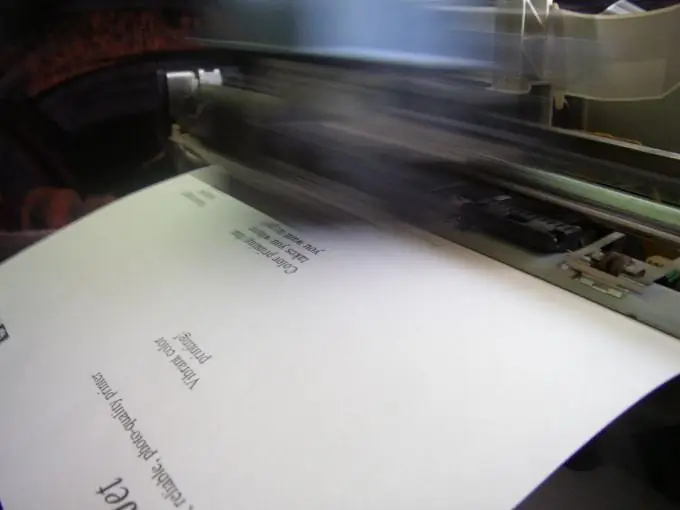
Kailangan
- computer;
- Printer;
- papel.
Panuto
Hakbang 1
Ikonekta ang isang printer sa iyong computer o laptop. Upang gumana ang printer, ang mga driver nito ay dapat na mai-install sa computer. Upang mai-install ang printer, gamitin ang disc na kasama nito. Tiyaking makikilala ang printer ng operating system ng iyong computer o laptop kapag ikinonekta mo ito. Tiyaking naka-plug ang cable mula sa printer papunta sa computer, naka-plug ang printer sa isang outlet ng kuryente, at nakabukas ang ilaw ng tagapagpahiwatig. Ang printer ay dapat mayroong isang itim na kartutso ng tinta (kung mag-print ka ng isang pahina sa itim at puti) o mga kulay na kartutso ng tinta (kung mag-print ka ng isang pahina sa kulay). I-load ang kinakailangang bilang ng mga sheet sa nakalaang tray ng papel.
Hakbang 2
Ihanda ang pahina para sa pagpi-print. Kung gumagamit ka ng Microsoft Word o ibang text editor, i-format ang teksto at bigyan ito ng hitsura na gusto mo. Itakda ang nais na font at kulay sa portrait o orientation ng sheet, tukuyin ang laki ng mga margin, atbp. Simulan ang pag-print.
Hakbang 3
Kung nais mong mag-print ng isang imahe, magagawa ito sa karamihan ng mga graphic editor, din sa pamamagitan ng pagpunta sa tab na "File" - "I-print", o sa pamamagitan ng pag-click sa icon ng pag-print. Lumilitaw ang "Photo Print Wizard". I-click ang "Susunod", lagyan ng tsek ang mga kahon sa tabi ng mga imahe upang mai-print at i-click muli ang "Susunod". Hihilingin sa iyo ng programa na pumili ng isang printer.
Hakbang 4
Minsan kinakailangan upang mag-print ng isang web page. Maraming mga web page ang may mga espesyal na magaan na bersyon para sa pag-print - karaniwang mayroong isang icon na may label na "I-print na bersyon" sa sulok sa ibaba o sa itaas ng artikulo. Kung kailangan mong i-print ang pahina tulad ng dati, kasama ang lahat ng mga elemento, ad at iba pang mga bagay, gamitin ang tab na browser na "File" - "I-print".






